Der Workflow "Flurstücke aus CAD-Linien erstellen" ist ein datensatzgestützter Workflow, mit dem CAD-Linien als Flurstückslinien in die Parcel-Fabric kopiert und Flurstücke erstellt werden.
Gehen Sie folgendermaßen vor, um Flurstücke aus CAD-Linien zu erstellen:
- Erstellen Sie einen Flurstücksdatensatz für die Übermittlung der CAD-Datei.
Der Flurstücksdatensatz wird in der Karte als aktiv festgelegt. Dem aktiven Datensatz werden neue, aus CAD-Linien erstellte Flurstücks-Features zugeordnet.
- Verwenden Sie ggf. den Bereich Suchen, um das Gebiet zu suchen und zu verorten, in dem die Flurstücke erstellt werden sollen.
- Klicken Sie in der Gruppe Layer auf der Registerkarte Karte auf Daten hinzufügen
 , und navigieren Sie zu den CAD-Polylinien-Layern. Fügen Sie diese der Karte hinzu.
, und navigieren Sie zu den CAD-Polylinien-Layern. Fügen Sie diese der Karte hinzu. - Transformieren Sie ggf. die CAD-Linien, um sie an der korrekten geographischen Position zu platzieren.Das Add-in "Transform CAD Layer" bietet erweiterte Funktionen für die räumliche Platzierung von CAD-Datasets, die in geänderten Projektionen vorhanden sind.
- Verwenden Sie das Werkzeug Auswählen
 in der Gruppe Auswahl auf der Registerkarte Flurstücksdatensatz-Workflows, um CAD-Polylinien auszuwählen, mit denen Flurstücksgrenzen definiert werden.Um alle Linien in einem Layer auszuwählen, klicken Sie im Bereich Inhalt mit der rechten Maustaste auf den Layer, zeigen Sie auf Auswahl, und klicken Sie auf Alle auswählen.
in der Gruppe Auswahl auf der Registerkarte Flurstücksdatensatz-Workflows, um CAD-Polylinien auszuwählen, mit denen Flurstücksgrenzen definiert werden.Um alle Linien in einem Layer auszuwählen, klicken Sie im Bereich Inhalt mit der rechten Maustaste auf den Layer, zeigen Sie auf Auswahl, und klicken Sie auf Alle auswählen.Tipp:
Um die Linien von mehreren CAD-Polylinien-Layern auszuwählen, halten Sie die Umschalttaste gedrückt, und wählen Sie die Layer im Bereich Inhalt aus.
- Klicken Sie in der Gruppe Konstruieren auf der Registerkarte Flurstücksdatensatz-Workflows auf Linien kopieren nach
 , um das Dialogfeld Linien kopieren nach zu öffnen.
, um das Dialogfeld Linien kopieren nach zu öffnen. - Wählen Sie einen Flurstückstyp aus, dem die kopierten Linien hinzugefügt werden sollen. Lassen Sie Nur aktiven Datensatz anzeigen aktiviert, um nur Flurstücks-Features anzuzeigen, die Teil des aktiven Flurstücksdatensatzes sind.
Das Deaktivieren der Anzeige von Flurstücks-Features, die nicht Teil des aktiven Datensatzes sind, ist hilfreich, wenn Sie Linien bearbeiten und ändern, um neue Flurstücke zu konstruieren.
- Klicken Sie auf OK, um die Linien in den aktiven Datensatz zu kopieren.
Die kopierten Linien werden der Line-Feature-Class des Flurstückstyps als neue Linien hinzugefügt. Für geschlossene Schleifen aus Linien werden automatisch Flurstücksursprünge erstellt.
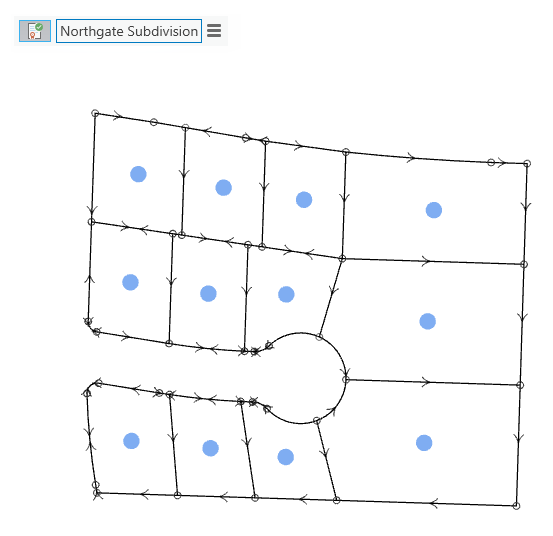
Mit dem Werkzeug "Linien kopieren nach" können Flurstücksursprünge automatisch für geschlossene Linienschleifen erstellt werden. - Überprüfen Sie die Datenqualität der kopierten Linien, und beheben Sie eventuelle Fehler.
Weitere Informationen finden Sie unten im Abschnitt "Überprüfen kopierter Linien und Beheben von Fehlern".
- Aktivieren Sie bei Bedarf eine Gelände-zu-Grid-Korrektur für die aktuelle Karte.Mit den folgenden Schritten teilen Sie Polylinien in Zwei-Punkt-COGO-Linien und generieren COGO-Dimensionen für COGO-Attribute. Die berechneten COGO-Dimensionen werden entsprechend der angegebenen Gelände-zu-Grid-Korrektur gedreht und skaliert.
- Wenn die kopierten Linien nicht ausgewählt werden, wählen Sie sie aus, und klicken Sie in der Werkzeuggalerie unter COGO auf der Registerkarte Qualität auf Auf COGO-Linien aufteilen
 .
.Mit dem Werkzeug Auf COGO-Linien aufteilen werden Zwei-Punkt-COGO-Linien und Kurven durch das Teilen von Polylinien an jedem Stützpunkt erstellt. Da Flurstückslinien COGO-fähig sind, werden aus den Zwei-Punkt-Linien COGO-Dimensionen generiert und in die COGO-Attribute der Linie eingefügt.
- Wählen Sie die geteilten Flurstückslinien aus, und klicken Sie in der Werkzeuggalerie unter Teilen auf der Registerkarte Qualität auf Linien an Schnittpunkten teilen
 .
.Mit dem Werkzeug Linien an Schnittpunkten teilen werden Linien an den Schnittpunkten geteilt und lagegleiche Linien entfernt. Wenn Linien geteilt werden, werden die im vorherigen Schritt generierten COGO-Entfernungen so proportioniert, dass sie den geteilten Geometrien entsprechen. Die COGO-Richtungen bleiben unverändert.
- Erstellen Sie Flurstücke aus den kopierten und validierten Linien. Klicken Sie auf der Registerkarte Flurstücksdatensatz-Workflows in der Gruppe Konstruieren auf Im aktiven Datensatz erstellen
 , um aus Flurstückslinien im aktiven Datensatz Flurstücke zu erstellen.
, um aus Flurstückslinien im aktiven Datensatz Flurstücke zu erstellen. - Fügen Sie den erstellten Flurstücken Attribute hinzu.Sie können das Werkzeug Sequenzielle Nummerierung
 in der Werkzeuggalerie unter Attribute auf der Registerkarte Flurstücksdatensatz-Workflows verwenden, um Flurstücken sequenzielle Attribute hinzuzufügen.
in der Werkzeuggalerie unter Attribute auf der Registerkarte Flurstücksdatensatz-Workflows verwenden, um Flurstücken sequenzielle Attribute hinzuzufügen. - Verwenden Sie bei Bedarf Ausrichtungswerkzeuge, um die Flurstücke an vorhandenen Flurstücken auszurichten.
- Optional können Sie das Werkzeug Grenzen rekonstruieren verwenden, um fehlende Flurstücksgrenzen zu erstellen und inkonsistente Bemaßungsbeschriftungen zu aktualisieren.
Überprüfen kopierter Linien und Beheben von Fehlern
Der folgende Workflow enthält die Schritte, die zum Ermitteln und Beheben von Fehlern bezüglich der Datenqualität in kopierten CAD-Linien erforderlich sind:
- Verwenden Sie Konfigurierte Datenqualitäts-Layer, um nach Linien zu suchen, die zu kurz sind oder zu viele Stützpunkte aufweisen.
Klicken Sie auf der Registerkarte Qualität in der Gruppe Bewertung auf die Schaltfläche Flurstück-Layer
 , um der Karte die Layer Linienstützpunkte und Zu kurz (unter Flurstückslinien) hinzuzufügen. Beide Layer sollten für den Flurstückstyp hinzugefügt werden, in den Sie die CAD-Linien kopiert haben.
, um der Karte die Layer Linienstützpunkte und Zu kurz (unter Flurstückslinien) hinzuzufügen. Beide Layer sollten für den Flurstückstyp hinzugefügt werden, in den Sie die CAD-Linien kopiert haben. - Beheben Sie Fehler mit kurzen Linien und entfernen Sie überflüssige Stützpunkte.
- Suchen und löschen Sie fehlerhafte Ursprünge.
Flurstücksursprünge werden für jede erkannte Linienschleife erstellt. Anhand einiger Linienschleifen könnten Flurstücke mit Splittern und Lücken definiert werden. Löschen oder bearbeiten Sie diese Linien, um die Schleife mit Splittern oder Lücken zu entfernen.
- Suchen Sie gültige Linienschleifen, bei denen Flurstücksursprünge fehlen.
Es werden keine Ursprünge für Linienschleifen erstellt, wenn zwischen dem Start- und Endpunkt von Linien Lücken vorhanden sind. Hierbei kann es sich um winzige Lücken handeln, die nur sichtbar sind, wenn nah an die Linienendpunkte herangezoomt wird. Verwenden Sie das Werkzeug Verlängern oder kürzen, um Linien zu verlängern und Lücken zu entfernen. Sie können auch alle Linien in der Schleife löschen und das Werkzeug Polygonzug oder 2-Punkt-Linie verwenden, um Linien zu erstellen.
Klicken Sie auf der Registerkarte Flurstücksdatensatz-Workflows in der Gruppe Konstruieren auf Ursprünge erstellen
 , um fehlende Flurstücksursprünge zu generieren.
, um fehlende Flurstücksursprünge zu generieren.